【確定申告に便利】パソコンで作成した確定申告書類をローソンで簡単にプリントできるって知ってた?
- 写真
- プリント
- ローソン
- コンビニ
確定申告でお困りの方に朗報です!

そろそろ、確定申告の時期ですね。
「自宅のパソコンで作成した申告書類をプリントしたい。。」
「プリンターはあるけどインクがない。。」とお困りの方、
そんな時は「ネットワークプリントサービス」がおすすめ!
「ローソンで簡単にデータをプリントアウトできる」便利なサービスなんです。
インターネット経由でファイルをアップしローソンのマルチコピー機でプリントするので
プリンターを買ったりインクを買い換える必要がありません。
しかも確定申告書類を郵送する場合はローソン店内の郵便ポストに投函できます!
プリントアウトから郵送までローソンで完結できるなんて。とっても便利ですよね。
《必見!》パソコンで作成した「確定申告」書類のプリント方法をご紹介します
- ・《1》まずは国税庁ホームページで申告書を作成
- 国税庁ホームページの「確定申告書等作成コーナー」で申告書を作成してください。
案内に従い、作成した申告書類をダウンロードします。 - ・《2》シャープのネットワークプリントサービスに登録
- ダウンロードした申告書のファイルを、ネットワークプリントサービスWebページで「文書ファイル」として登録してください。
※ご利用の際には、ログインが必要です。
※文書ファイルの詳しい登録方法はこちら - ・《3》登録した「確定申告書類」をローソンのマルチコピー機でプリント
- マルチコピー機の前面パネルから「プリントサービス」を選択した後、「ネットワークプリント」を選択してください。
印刷設定を確認してから「プリント開始へ」。
ファイルダウンロードが始まりプリントされました!とっても楽チンです。
※詳しい印刷方法はこちら
※確定申告の詳しい説明ページはこちら - ・《4》印刷した申告書を郵送で送付
- 郵送する場合はローソン店内の郵便ポストをご利用いただけます。
(税務署に直接提出する事もできます。)
税務上の申告書や申請書・届出書は「信書」に当たることから、税務署に送付する場合には、「郵便物」(第一種郵便物)又は「信書便物」として送付する必要があります。
郵便物として、封筒に切手を貼って送るか、ローソンでも取扱いのある「レターパック」をご利用ください。申告書類は期限までにご提出ください。
※印刷した申告書等の提出方法等について
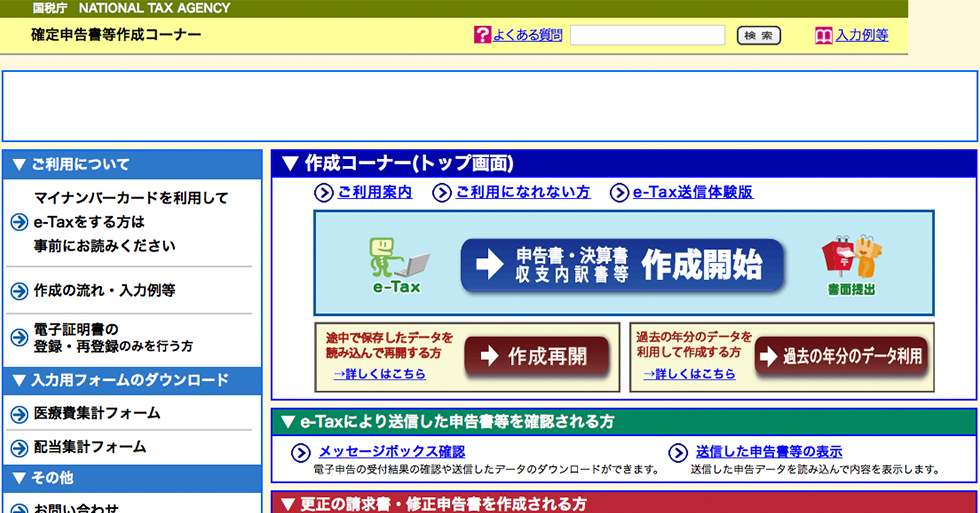
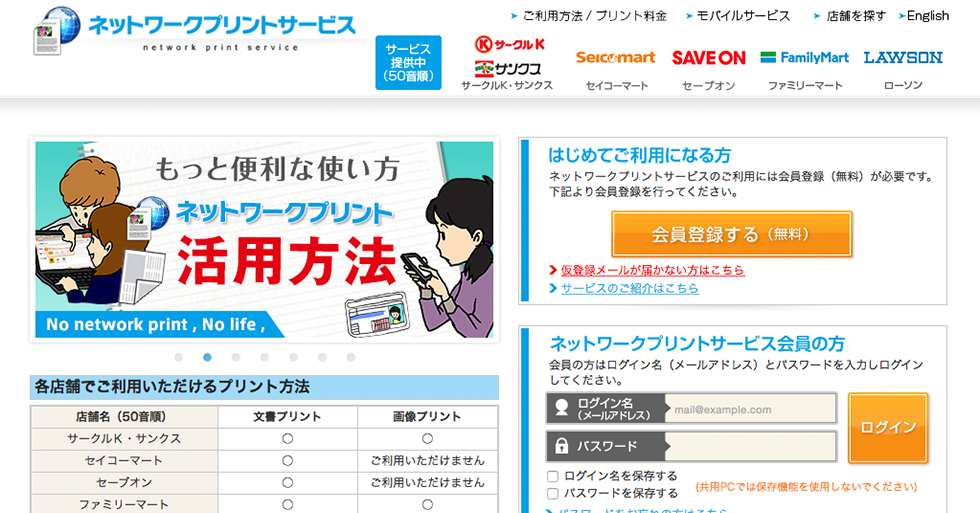

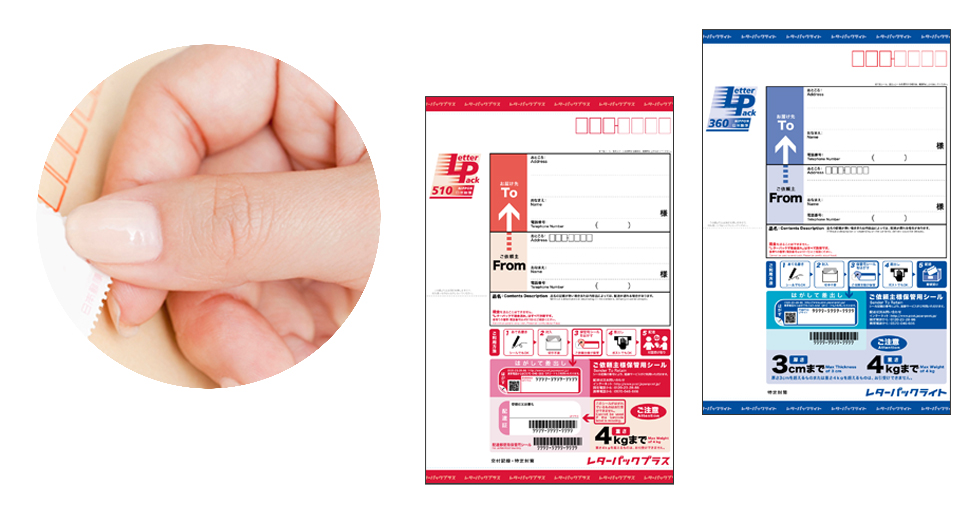
これで今年の確定申告書類はローソンのマルチコピー機で手軽プリントできて準備バッチリ!


お家にプリンターがなくても、近くに郵便局がなくてもローソンで印刷から郵送まで一気にこなせちゃう。
ここまで「便利でお手軽」なら使わない手はないですよね。
色々な使い方の出来るネットワークプリントサービスをぜひ使ってみてください。

